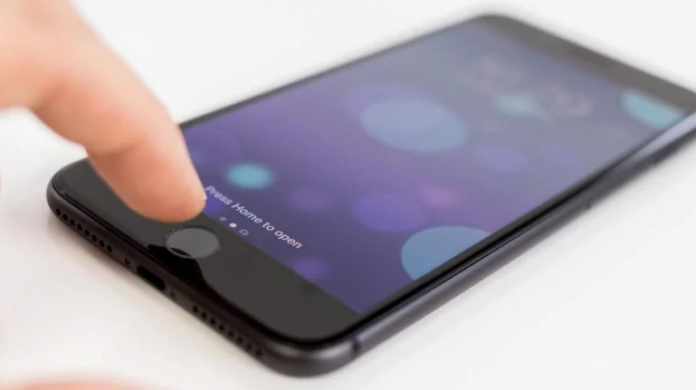Touch ID доступен во многих устройствах. Это удобное решение, которое заботится о нашей безопасности. К сожалению, может случиться так, что это не будет работать должным образом.
Содержание
Очистите сканер. Обновите систему. Правильное расположение пальцев. Проблемы с чехлом. Выключите и снова включите считыватель в настройках. Добавьте больше отпечатков пальцев. Убедитесь, что ваши руки сухие
Многие устройства от Apple — все модели iPhone от 5 до 8 Plus, большинство iPad и новые ноутбуки имеют сканер отпечатков пальцев . Эта технология была названа гигантом Cupertino Touch ID . Это удобный, быстрый и безопасный способ разблокировки устройства, но, как и в большинстве случаев, он не всегда работает должным образом .
Что делать, если сканер отпечатков пальцев на вашем устройстве не работает должным образом?
Источник: Macworld
Touch ID на самом деле работает так же, как сканеры отпечатков пальцев на сторонних устройствах, поэтому, если у вас есть проблемы с другим оборудованием, вы также можете воспользоваться советами ниже.
Если с момента установки устройства считывания отпечатков пальцев прошло много времени, а сканирование выполнялось ранее, необходимо удалить все отпечатки пальцев, хранящиеся в памяти, и перейти к повторному сканированию . Эти шаги следует использовать время от времени, потому что они могут повысить точность и увеличить скорость чтения ваших отпечатков пальцев.
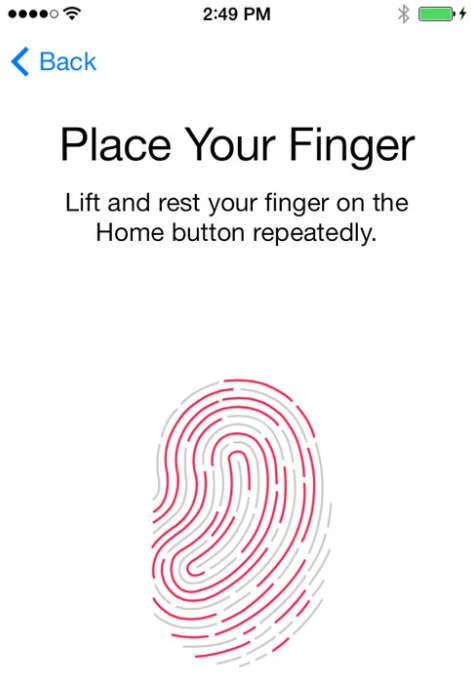
Источник: Macworld
Если вы купили новый телефон, в котором сканер отпечатков пальцев не работал с первого запуска, вы должны вернуть его в магазин или заменить его другой копией.
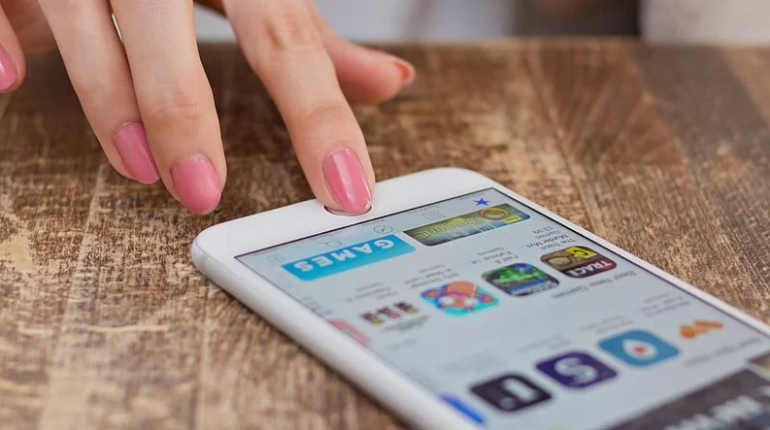
Источник: Macworld
Очистите сканер
Первое, что вы должны сделать, это очистить сканер . Считыватель отпечатков пальцев сканирует ваш палец, поэтому любая грязь эффективно препятствует ему. Как следствие, время, необходимое для сканирования, увеличивается, а эффективность снижается . В некоторых случаях считыватель отпечатков пальцев может полностью отказаться от работы .
Важно, чтобы вы не чистили сканер отпечатков пальцев жидкостями . Мы рекомендуем использовать салфетку из микрофибры — ту, которую вы используете для чистки мониторов или очков. Тщательно очистите сканер и проверьте, работает ли он правильно.
Обновите систему
Если очистка считывателя не помогла, проверьте, работает ли ваше устройство под управлением последней доступной операционной системы . Для мобильных устройств перейдите в Настройки> Общие> Обновление программного обеспечения .
Apple часто исправляет множество ошибок и вносит различные улучшения по случаю обновления iOS, чего мы даже не осознаем.
Если вы хотите обновить Mac с проблемой Touch ID, щелкните логотип Apple в верхнем левом углу экрана> Этот Mac ..> Обновление программного обеспечения .
Правильное расположение пальцев
Может оказаться, что ваши проблемы со сканером отпечатков пальцев связаны с неправильным способом его использования . Для правильной работы сканера необходимо полностью закрыть его пальцем. Он будет стараться не давить на него слишком сильно и не двигать рукой во время сканирования, которое должно занять менее двух секунд .
Проблемы с корпусом

Источник: techadvisor
Возможно, проблемы с устройством считывания отпечатков пальцев связаны с чехлом , защищающим ваше устройство от повреждений. В случае с iPhone эта проблема встречается редко, но если вы используете устройство с устройством считывания отпечатков пальцев сбоку или сзади , вполне вероятно, что чехол затрудняет доступ. Возможно, вы не сможете правильно дотронуться до сканера отпечатков пальцев через корпус. Если вы используете устройство с дополнительными аксессуарами, отсоедините его от сети, снимите устройство с крышки и проверьте, правильно ли работает сканер отпечатков пальцев.
Выключи и включи ридер в настройках
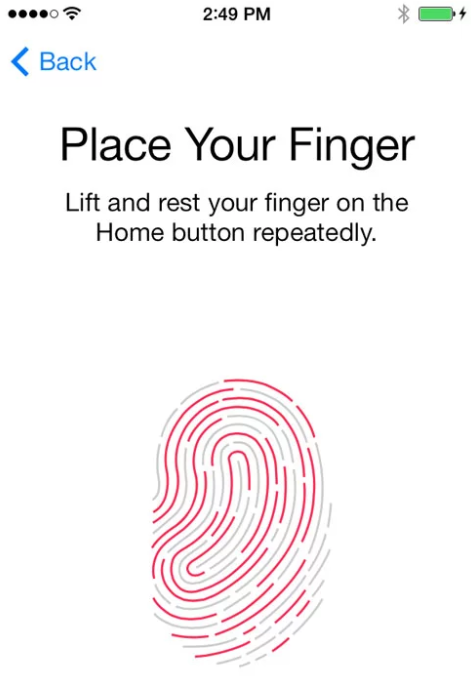
Источник: Macworld
Вы также можете попробовать полностью отключить сканер отпечатков пальцев в настройках устройства и перезапустить его . Для iPhone перейдите в « Настройки»> «Touch ID» .
Добавить больше отпечатков
Еще одна вещь, которую вы можете сделать, это добавить больше отпечатков пальцев . Вы можете добавить до пяти отпечатков пальцев, а затем использовать любой из этих пальцев, чтобы разблокировать устройство. Вам не нужно указывать, какой отпечаток по умолчанию . Вы также можете изменить их имена по своему вкусу.
Проверьте, сухие ли у вас руки
Мы уже писали, что сканер отпечатков пальцев должен быть чистым, чтобы работать лучше. Это относится и к вашим рукам . Сканерам особенно не нравится, когда вы пытаетесь разблокировать телефон мокрыми руками . Они также могут отказаться сотрудничать, если вы использовали кремы на руках или другую косметику . Порезы пальцев и значительно сухая кожа также могут повлиять на эффективность Touch ID или другого сканера отпечатков пальцев.

Источник: techadvisor
Если вы считаете, что уже опробовали все методы домашнего ремонта сканера отпечатков пальцев, вам следует отнести ваше устройство в сервисный центр , который проверит, почему сканер не работает.